Annuncio pubblicitario
Aggiornato da Christian Cawley il 12 aprile 2017
Probabilmente hai sentito parlare di ambienti Linux dal vivo su unità USB, ma sapevi che puoi anche mantenere i dati persistenti o addirittura eseguire un'installazione completa sull'unità USB? Questo può avere enormi vantaggi per la tua produttività, specialmente se sei un lavoratore remoto o non puoi permetterti il tuo PC.
In breve, stiamo parlando di trasformare Linux nella piattaforma ultra-portatile definitiva: eseguirla da un dispositivo flash USB. Ecco le tre opzioni per portare Linux in tasca. Scopri quale metodo è il migliore per te.
Scegli la chiavetta USB giusta
Prima di iniziare, tuttavia, vale la pena considerare l'acquisto di una nuova chiavetta USB, soprattutto per questa attività. Le vecchie chiavette USB hanno già ridotto considerevolmente la loro durata di vita e poiché il flash ha un numero finito di cicli di lettura / scrittura, una nuova chiavetta dedicata dedicata ha senso. Qualcosa di abbordabile con una comoda quantità di spazio di archiviazione dovrebbe fare.
Inoltre, dovresti considerare l'hardware a cui collegherai l'unità flash USB. Supporta USB 3.0? Se è così, lo farai godere di una notevole velocità Perché dovresti eseguire l'aggiornamento a USB 3.0È passato un po 'di tempo da quando USB 3.0 è stato incluso nelle schede madri, ma ora siamo arrivati al punto in cui la maggior parte dei dispositivi e dei computer arriva con le porte nuove e migliorate. Sappiamo tutti ... Leggi di più (e altri) vantaggi rispetto al vecchio USB 2.0.
Per verificare se il computer di destinazione dispone di USB 3.0, guardare le sue porte USB. Se contengono plastica blu anziché nera, è un buon indizio visivo. Tuttavia, non tutte le porte USB 3.0 utilizzano questa scorciatoia, quindi cerca le specifiche del PC. Su Windows, puoi controllare Gestione dispositivi.
Scrivi un ISO live su USB

Ne abbiamo già parlato molte volte, ma è diventato davvero facile acquisire un'immagine ISO della tua distribuzione Linux preferita e scriverla su qualsiasi unità USB di dimensioni appropriate. Da lì, è possibile avviare un sistema Linux su qualsiasi computer che supporti l'avvio da supporti USB. Ci sono molti strumenti che possono farlo per te ed è compatibile praticamente con ogni distribuzione Linux là fuori.
Tuttavia, l'aspetto negativo di questo approccio è che perderai tutti i tuoi dati non appena spegni o riavvii il computer su cui stai lavorando. Come ambiente Live, tutti i dati sono conservati nella RAM e nessuno di essi viene scritto sull'unità USB; pertanto, nessuna di esse viene salvata allo spegnimento del sistema.
Se desideri tenere in tasca un ambiente Linux personalizzato, questo non è ciò che desideri. Tuttavia, se si desidera utilizzare l'unità come mezzo per eseguire comunicazioni sicure 10 consigli per acquisti sicuri e sicuri online durante le festività natalizieLe vacanze sono quasi alle porte ancora una volta. E questo può significare solo una cosa: sì, è tempo di comprare di nuovo regali all'ultimo minuto! Ma come evitare i criminali mentre si acquista ... Leggi di più (pensa alle attività bancarie o ad altre attività che richiede l'uso di TOR Navigazione davvero privata: una guida dell'utente non ufficiale a TorTor fornisce navigazione e messaggistica veramente anonime e non rintracciabili, nonché l'accesso al cosiddetto "Deep Web". Tor non può essere plausibilmente rotto da nessuna organizzazione del pianeta. Leggi di più ) e garantire che nessuna informazione sensibile venga archiviata da nessuna parte, questa è sicuramente la strada da percorrere.
Abilita dati persistenti
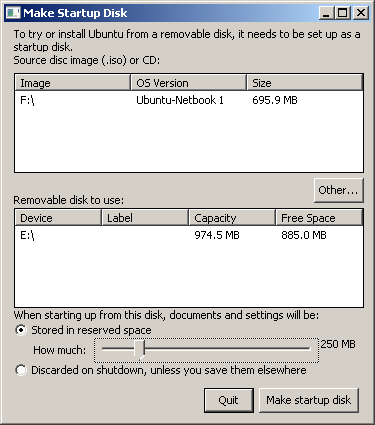
Se sei un utente Ubuntu, hai la possibilità di abilitare i dati persistenti sul tuo drive USB. È fantastico: ti consente di scrivere un file ISO relativamente compatto da cui avviare, e puoi effettivamente conservare le tue applicazioni extra installate e i documenti salvati.
Questo è l'ideale anche se si utilizza una grande varietà di sistemi con l'unità USB, poiché l'ambiente Live rileverà quale hardware è disponibile ogni volta che si avvia. Quindi il vantaggio in questo scenario è che puoi salvare le tue cose, utilizzare meno spazio su disco e avere il massimo supporto per qualunque hardware tu colleghi.
I lati negativi: si avvia automaticamente nell'account utente Live, che non è protetto da password. Inoltre, devi fare attenzione con gli aggiornamenti del software, poiché i kernel più recenti potrebbero interrompere il bootloader.
Esegui un'installazione completa su USB

Infine, puoi scegliere di eseguire un'installazione completa sull'unità USB. Dovrai utilizzare un disco o un'altra unità USB per il supporto di installazione, ma questo metodo consente letteralmente hai in tasca un sistema Linux completo, flessibile come qualsiasi altro sistema tradizionale installazione.
I vantaggi sono abbastanza ovvi: ottieni la tua configurazione del sistema come preferisci, direttamente in tasca. Ma ci sono ancora alcuni aspetti negativi. Innanzitutto, per questo tipo di installazione avrai bisogno di un'unità USB piuttosto grande, preferibilmente di almeno 8 GB. In secondo luogo, poiché il sistema pensa di essere installato normalmente, tenderà anche a apportare modifiche ideali per l'hardware con cui stai attualmente lavorando, ma non necessariamente l'hardware che incontrerai in futuro.
Questo principalmente riguarda l'uso di driver proprietari Come installare driver grafici proprietari in Ubuntu, Fedora e MintIl più delle volte, starai bene con il software open source su Linux. Ma se vuoi il vero gioco e la potenza grafica, avrai bisogno di driver proprietari. Ecco come ottenerli. Leggi di più (per la massima compatibilità, non usarli!). Non utilizzo driver proprietari e personalmente non ho avuto problemi al riguardo.
Linux ama l'USB
Sorpreso? Non dovresti essere! Linux è sempre stato molto flessibile, in modo che potesse soddisfare ogni tipo di esigenza. E il fatto che non ci siano licenze coinvolte significa che installare Linux su una chiavetta USB è piuttosto semplice da fare, a differenza di Windows e macOS. Ora che sai quali sono le tue opzioni, dovrebbe essere molto facile decidere quale soluzione è la migliore per le tue esigenze. Oppure, ora che sei a conoscenza delle tue opzioni, forse non è così facile.
Per aiutarti nella scelta della distro, abbiamo arrotondato per eccesso le migliori distribuzioni Linux da installare su una chiavetta USB Le 5 migliori distribuzioni Linux da installare su una chiavetta USBLe USB sono ottime per eseguire versioni portatili di Linux. Ecco le distribuzioni Linux più utili da eseguire da un'unità USB. Leggi di più . A proposito, puoi anche eseguire Chrome OS da un'unità USB Come eseguire Google Chrome OS da un'unità USBNon è necessario un Chromebook per usufruire delle funzionalità del Chrome OS di Google. Tutto ciò che serve è un PC funzionante e un'unità USB. Leggi di più !
Danny è senior presso la University of North Texas e gode di tutti gli aspetti del software open source e di Linux.